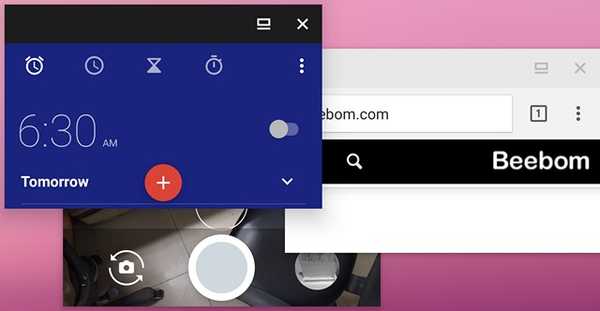
Jack Hood
0
1182
143
O Android 7.0 Nougat traz uma série de adições interessantes à plataforma móvel do Google, mas o mais digno de nota é o recurso de multitarefa de várias janelas, também conhecido como tela dividida. O recurso Multi-window certamente renova a maneira como você realiza multitarefas no Android, pois oferece a capacidade de executar dois aplicativos lado a lado. Embora o recurso seja super útil, esperávamos realmente uma solução multitarefa mais detalhada com a capacidade de ter janelas flutuantes de forma livre sendo executadas umas sobre as outras, como no Windows ou no macOS. Aparentemente, o Google estava realmente trabalhando em uma solução multitarefa tão complexa e está incluída no código Nougat. Bem, a boa notícia é que existe uma maneira de ative o modo de janela múltipla de forma livre no Android Nougat. Veja como fazê-lo:
1. No seu smartphone ou tablet Android Nougat executando, vá para Configurações-> Opções do Desenvolvedor. Aqui, role até o final e ative a opção chamada "Forçar atividades a serem redimensionáveis".
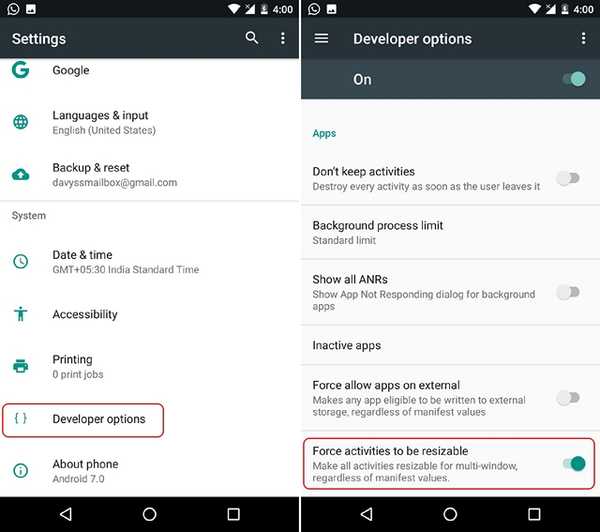
Nota: Para pessoas que desconhecem, você pode ativar as “Opções do desenvolvedor” acessando Configurações-> Sobre o telefone e tocando no “Número da compilação” 7 vezes..
2. Uma vez feito, reinicie o seu dispositivo. Depois que o dispositivo inicializar, vá para a Play Store e instale o Barra de tarefas aplicativo (gratuito com compras no aplicativo).
3. Após a instalação do aplicativo, inicie, role até a parte inferior da página inicial e ativar "Suporte a janela de forma livre". Então, ativar a barra de tarefas através da alternância no topo. Você verá um ícone de gaveta na parte inferior esquerda da interface.
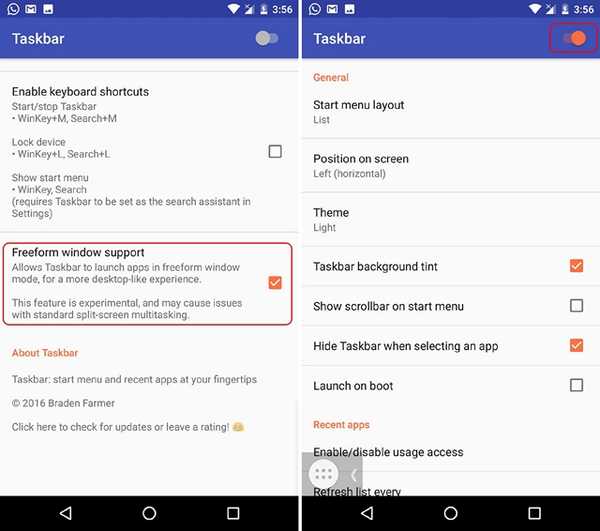
4. Depois disso, toque no Recente, também conhecido como botão multitarefa e limpe todos os aplicativos através do "Limpar tudoBotão ".
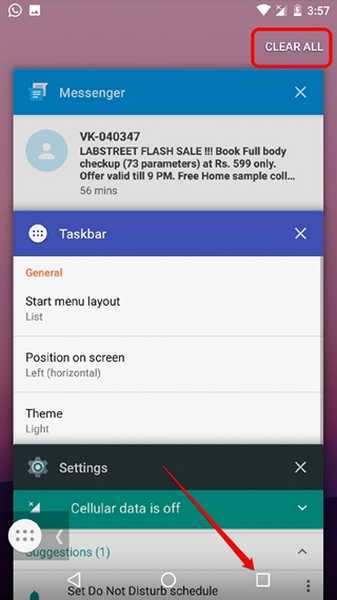
5. Em seguida, toque no Ícone da gaveta da barra de tarefas na tela inicial, que mostra uma lista de todos os seus aplicativos.
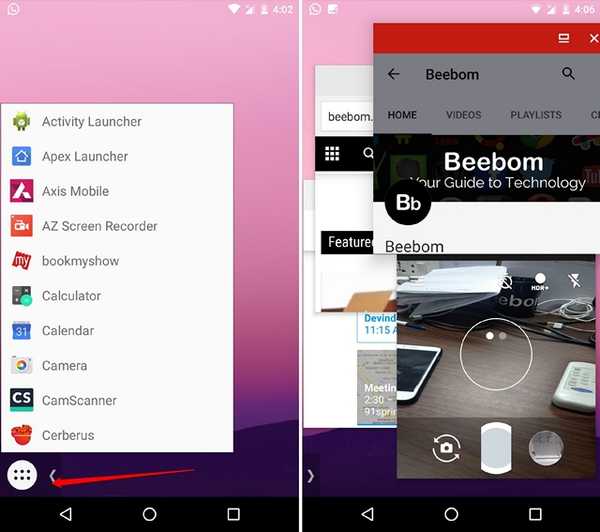
Nota: Quando você toca no ícone, seus ícones da tela inicial devem desaparecer e, se não o fizerem, espere que eles desapareçam ou toque no ícone da barra de tarefas até que os ícones da tela inicial desapareçam. Outra maneira é abrir a Barra de Tarefas, tocar no botão Aplicativos Recentes e depois tocar no ícone da Barra de Tarefas novamente.
6. Então, você pode apenas toque em aplicativos na lista para abri-los em janelas flutuantes de forma livre. Você pode mover essas janelas de aplicativos, redimensioná-las e abri-las em tela cheia.
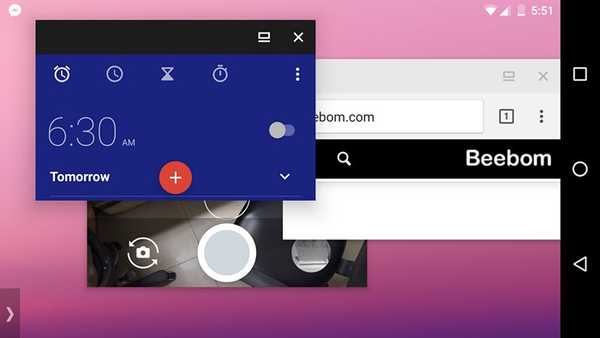
Embora a experiência seja um pouco complicada, considerando que o Nougat oficialmente ainda não suporta o recurso, o lado positivo é que quase todos os aplicativos funcionam nesse modo de forma livre. Aplicativos como câmera, YouTube etc. funcionam como um encanto e temos certeza de que você deseja que o Google traga esse recurso o mais rápido possível. Além disso, você pode segurar a janela de um aplicativo ao lado para encaixá-lo na multitarefa em tela dividida.
CONSULTE TAMBÉM: Como obter o recurso 'Resposta rápida' do Android N em qualquer dispositivo Android
Experimente as próximas janelas de aplicativos flutuantes no Android Nougat
Provavelmente, o Google só lançará esse recurso com o Android O; portanto, até que chegue, achamos que essa é sua única opção se você estiver usando o Android Nougat. Portanto, ative o modo de forma livre no Android 7.0 através das etapas simples mencionadas acima. Se você tiver algum problema, informe-nos na seção de comentários abaixo.















